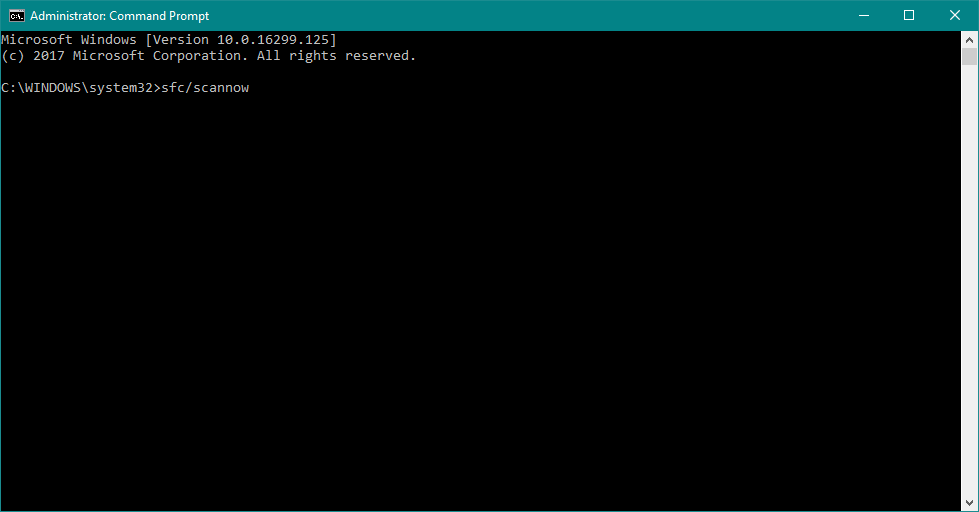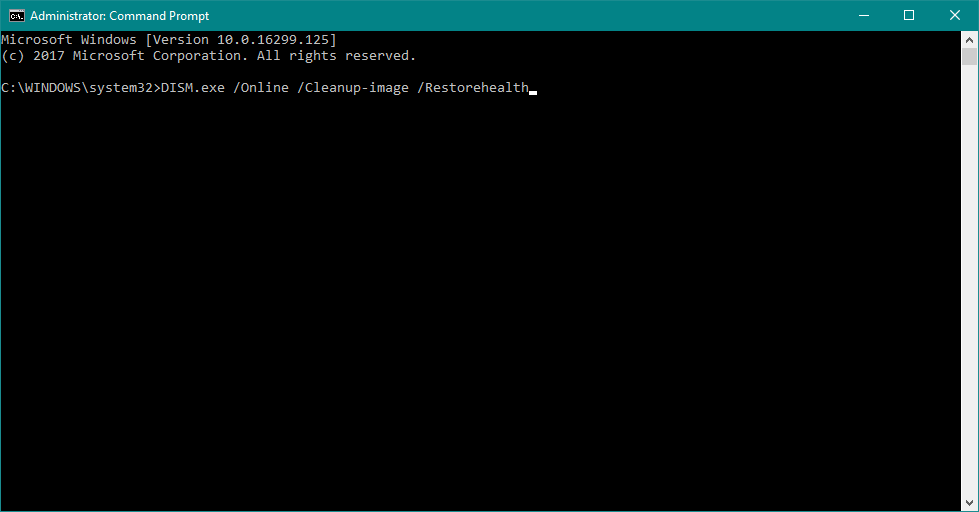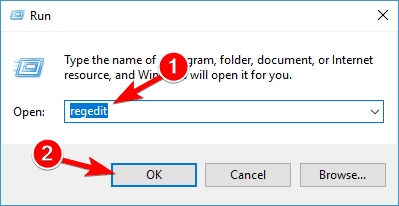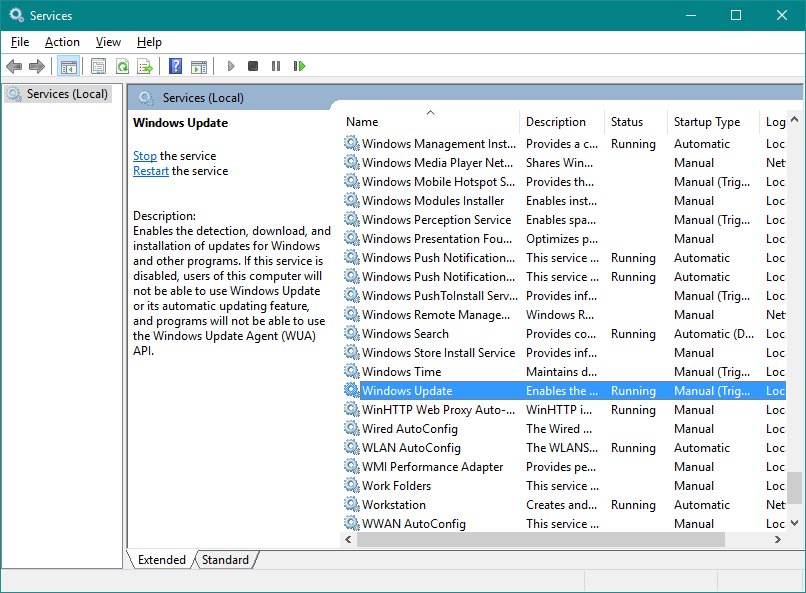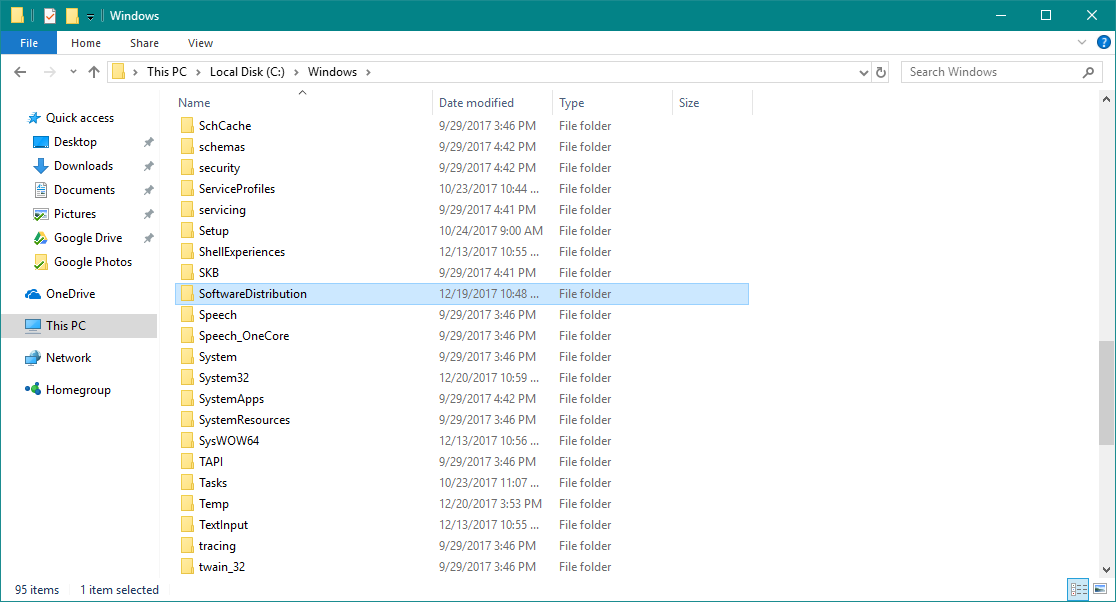Windows Perbarui kesalahan 0x80070490 di Windows sepuluh [UPDATED GUIDE]
![Windows Perbarui kesalahan 0x80070490 di Windows sepuluh [UPDATED GUIDE]](http://applexgen.com/wp-content/uploads/2020/04/Como-eliminar-archivos-de-volcado-de-memoria-de-error-del.jpg)
Catatan: Dalam topik berikutnya yang akan Anda baca, Anda akan mempelajari tentang: Windows Perbarui kesalahan 0x80070490 di Windows sepuluh [UPDATED GUIDE]
- Mengunduh Windows Pembaruan itu penting jika Anda ingin menyimpannya Windows 10 PC berjalan aman dan cepat. Ini juga berlaku untuk perangkat lunak lain yang diinstal. Terus perbarui mereka.
- Jika error 0x80070490 muncul saat instalasi Windows Perbarui, coba akun lokal baru, jalankan Pemecah Masalah Pembaruan atau telusuri Windows Perbarui layanan dan hapus folder Distribusi Perangkat Lunak.
- Jika ada yang tidak berjalan dengan baik dengan pembaruan sistem Anda, periksa operativo kami Windows Pusat pembaruan untuk banyak pemecah masalah dan tutorial.
- Windows Pembaruan adalah salah satu dari banyak komponen yang dapat menimbulkan masalah. Tinjauan Windows Pusat dari 10 kesalahan mencakup yang lainnya.

Mengunduh Windows Pembaruan itu penting jika Anda ingin menyimpannya Windows 10 pc aman tetapi beberapa pengguna melaporkan kode kesalahan 0x80070490 saat mencoba mengunduh Windows perbarui pada Windows sepuluh)
Jadi hari ini kita akan menemukan cara memperbaiki kesalahan 0x80070490. Menurut laporan tersebut, Windows Pembaruan berhenti berjalan, dan saat itu terjadi, pengguna menerima kode kesalahan 0x80070490.
Ini bisa menjadi masalah besar karena Anda tidak akan dapat mengunduh Windows Pembaruan dan fitur baru serta tambalan keamanan akan hilang.
Cara memperbaiki kode kesalahan 0x80070490 di Windows sepuluh?
- Buat akun lokal baru
- Jalankan Pemecah Masalah Peningkatan
- Jalankan SFC quét scan
- Jalankan DISM
- Pemeriksaan virus
- Nonaktifkan perangkat lunak anti-virus
- Hapus Cache ID Pengguna
- Periksa apakah BITS, Cipher, MSI Installer dan Windows Perbarui layanan yang berjalan
- Hapus folder SoftwareDistribution
1. Buat akun lokal baru
Untuk mengatasi masalah ini di Windows 10 Anda harus membuat akun lokal baru dan memindahkan file pribadi Anda ke dalamnya:
- Buat akun lokal baru dengan hak administrator.
- Pindahkan dokumen dan file pribadi Anda ke akun baru.
- Hapus akun lama Anda dan ubah ke yang baru.
- Setelah mengubah ke akun lokal baru, tambahkan akun Microsoft Anda.
Setelah melakukan itu, kesalahan 0x80070490 harus diperbaiki sendiri. Namun, jika masalah belum teratasi, coba beberapa solusi yang tercantum di bawah ini.
Windows Apakah ini memungkinkan Anda menambahkan akun pengguna baru? Ikuti beberapa langkah sederhana dan buat atau tambahkan akun sebanyak yang Anda mau!
2. Jalankan Pemecah Masalah Peningkatan
Jika Anda sedang berlari Windows 10, Anda dapat menggunakan alat pemecahan masalah baru, panggil saja Windows Firefighter Alat ini dapat digunakan untuk mengatasi berbagai masalah sistem, termasuk masalah pembaruan.
Berikut cara menjalankan pemecah masalah ini Windows sepuluh:
- Untuk pergi Konfigurasi
- Pergi Pembaruan dan keamanan > Penyelesaian masalah
- Menemukan Windows Memperbaruidan klik Jalankan pemecah masalah

- Ikuti petunjuk di layar
- Hidupkan Kembali komputer Anda
Jika pemecah masalah berhenti sebelum menyelesaikan proses, perbaiki dengan bantuan panduan lengkap ini.
3. Jalankan SFC .scan
Saat kami berada di alat pemecahan masalah di Windows 10, coba yang lain. Kali ini, kami akan menggunakan pemindaian SFC. Jika Anda tidak terbiasa dengan alat ini, ini berfungsi sebagai pemecah masalah bawaan yang dirancang untuk menyelesaikan berbagai masalah sistem.
Namun, pemindaian SFC tidak memiliki antarmuka pengguna, jadi Anda harus menjalankannya menggunakan sistem. Jika Anda tidak tahu caranya, ikuti saja petunjuk ini:
- Pergi ke Pencarian, ketik cmd dan buka Ikon sistem sebagai administrator
- Ketik baris berikut dan tekan Enter: sfc /scannow
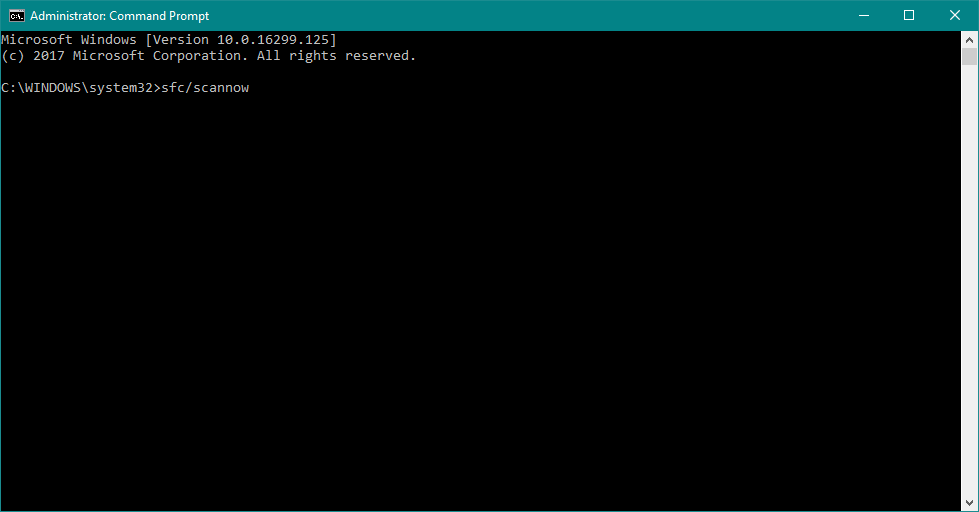
- Tunggu prosesnya selesai.
- Hidupkan Kembali komputer Anda.
Jika Anda kesulitan mengakses ikon sistem Sebagai administrator, Anda sebaiknya membaca panduan ini dengan saksama.
4. Jalankan DISM
Dan alat pemecahan masalah terakhir yang akan kami coba atasi 0x80070490 adalah DISM. Layanan Penerapan dan Manajemen Gambar (DISM) adalah alat pemecahan masalah lain di Windows 10, tapi itu yang terkuat.
Jadi, jika pemecah masalah di atas tidak menyelesaikan masalah, coba ini. Jika Anda tidak tahu cara menjalankan DISM, cukup ikuti petunjuk di bawah ini:
- Buka Pencarian, ketik cmd dan buka sistem sebagai administrator.
- Masukkan perintah berikut pada baris perintah:
- DISM.exe / Online / Bersihkan Gambar / Kembalikan
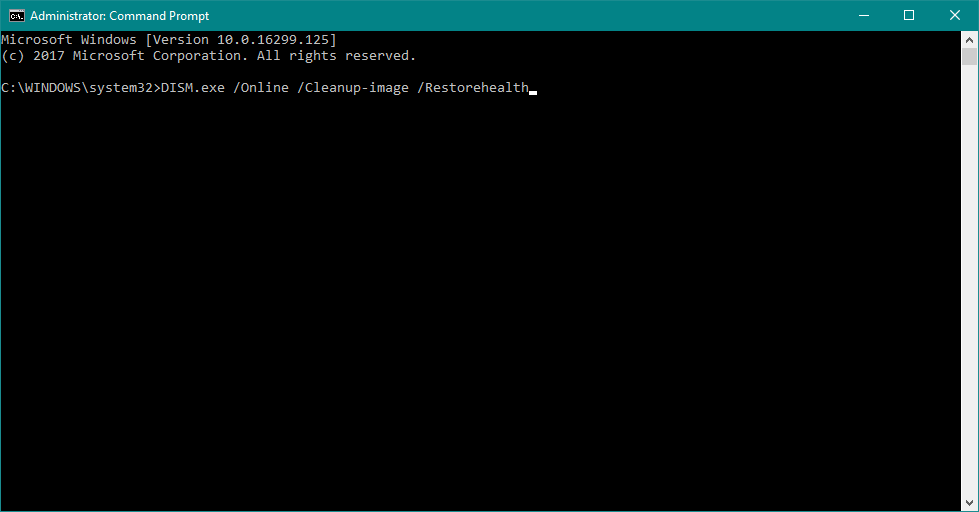
- DISM.exe / Online / Bersihkan Gambar / Kembalikan
- Jika DISM tidak dapat memuat file secara online, coba gunakan instalasi USB atau DVD. Masukkan media dan ketik perintah berikut:
- DISM.exe / Online / Bersihkan Gambar / Pulihkan Kesehatan / Sumber: C: RepairSourceWindows / LimitAccess
- Pastikan untuk mengganti jalur C: RepairSourceWindows pada DVD atau USB Anda.
Segalanya tampak hilang ketika DISM gagal Windows? Lihatlah panduan cepat ini dan khawatirkan tentang itu.
5. Pemeriksaan virus
Beberapa pengguna juga mengaitkan kesalahan 0x80070490 dengan virus atau jenis malware lainnya. Jadi, jika tidak ada solusi di atas yang berhasil menyelesaikan masalah, pindai komputer Anda dari virus.
Setelah Anda yakin komputer Anda bebas virus, masalah ini juga bisa hilang.
Kami menilai Bitdefender sebagai antivirus nomor dunia.1 akan menjaga keamanan komputer Anda dari semua malware dan virus, tetapi juga akan mengoptimalkannya.
6. Nonaktifkan perangkat lunak anti-virus
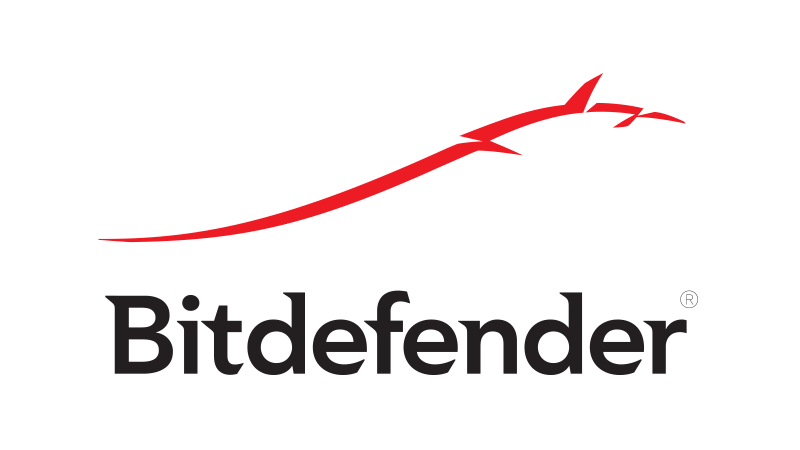
Bertentangan dengan solusi sebelumnya, kemungkinan perangkat lunak anti-virus Anda adalah penyebab kesalahan ini. Antivirus dan Windows Pembaruan diketahui tidak akur.
Oleh karena itu, Anda mungkin mendapatkan kesalahan ini karena perangkat lunak anti-virus pihak ketiga. Untuk memverifikasi itu, cukup nonaktifkan antivirus Anda dan periksa pembaruan. Jika tidak ada kesalahan, pastikan perangkat lunak anti-virus Anda mutakhir.
Alternatifnya, Anda juga dapat mempertimbangkan untuk mengubah solusi anti-virus Anda atau beralih ke Windows Defender, solusi antivirus yang sangat bagus.
Untuk pengguna Norton, kami memiliki panduan terpisah tentang cara menghapusnya sepenuhnya dari PC Anda. Ada juga panduan serupa untuk pengguna McAffee.
Jika Anda menggunakan solusi anti-virus apa pun dan ingin menghapusnya sepenuhnya dari PC Anda, pastikan untuk memeriksa daftar uninstaller terbaik yang dapat Anda gunakan saat ini.
Ingin mengubah perangkat lunak anti-virus Anda menjadi lebih baik? Berikut adalah daftar pilihan terbaik kami.
7. Hapus Cache ID Pengguna
Untuk melakukannya, ikuti langkah-langkah berikut:
- Buka editor registri. Anda dapat membuka Peninjau Suntingan Registri dengan menekan Windows Kunci + MURAH dan tulis regedit. Setelah mengetik regedit, tekan Memasuki atau klik setuju untuk memulai Editor Registri.
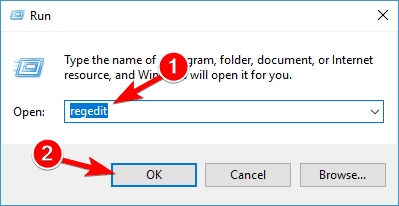
- Saat Peninjau Suntingan Registri dimulai, Anda harus menavigasi ke kunci berikut di panel kiri:
- HKEY_LOCAL_MACHINESOFTWAREMicrosoftWindowsCienVersionAppxAppx ALLUserStore
- Sekarang Anda perlu menemukan kunci yang terlihat seperti ini: S-1-5-21-1505978256-3813739484-4272618129-1016. Kami harus menyebutkan bahwa ini hanyalah sebuah contoh dan kemungkinan besar kunci Anda memiliki format yang mirip, tetapi nama kuncinya tidak akan persis sama.
- Pilih semua kunci ini dan hapus.
- Setelah menghapus kunci ini, tutup Peninjau Suntingan Registri dan mulai ulang komputer Anda.
Jika Anda tidak dapat mengedit Windows Rekam 10, baca panduan praktis ini dan temukan solusi tercepat untuk masalah tersebut.
8. Periksa apakah BITS, Cipher, MSI Installer dan Windows Perbarui layanan yang berjalan
- tekan Windows Kunci + MURAH dan tulis layanan.msc.
- Saat jendela Layanan dimulai, cari layanan berikut: BITS, Cryptocurrency, Penginstal MSI dan Windows Memperbarui Melayani. Pastikan layanan berjalan.
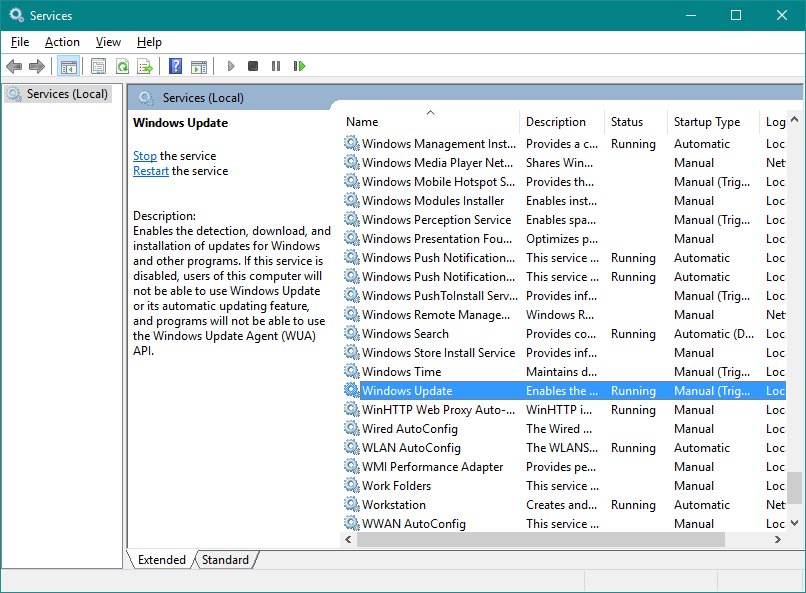
- Jika satu atau lebih dari layanan ini tidak berjalan, pastikan untuk memulainya dengan memilih layanan dan mengklik Mulai Layanan.
Sebagian besar pengguna tidak tahu apa yang harus dilakukan jika Windows Kunci berhenti bekerja. Lihat tutorial hebat ini dan melangkah maju.
9. Hapus folder SoftwareDistribution
Hal terakhir yang akan kami coba adalah menghapus folder SoftwareDistribution. Folder ini menyimpan semua data pembaruan, jadi jika ada sesuatu di folder ini yang hilang, Anda mungkin mengalami beberapa masalah pembaruan.
Namun sebelum menghapus folder ini, kita harus menonaktifkannya Windows Pembaruan layanan. Dan inilah caranya:
- Pergi ke Cari, ketik services.msc dan pergi ke Melayani.
- Dalam daftar Layanan, cari Windows Memperbarui.
- Klik kanan dan pergi ke Alamlalu pilih Cacat.
- Hidupkan Kembali komputer Anda.
Teman Windows Kotak telusur hilang? Dapatkan kembali dengan mengikuti beberapa langkah sederhana dalam panduan khusus ini.
Sekarang Windows Layanan pembaruan dinonaktifkan, buka dan hapus (ganti nama) folder SoftwareDistribution:
- Arahkan ke C:Windows Dan menemukan Distribusi perangkat lunak perekat.
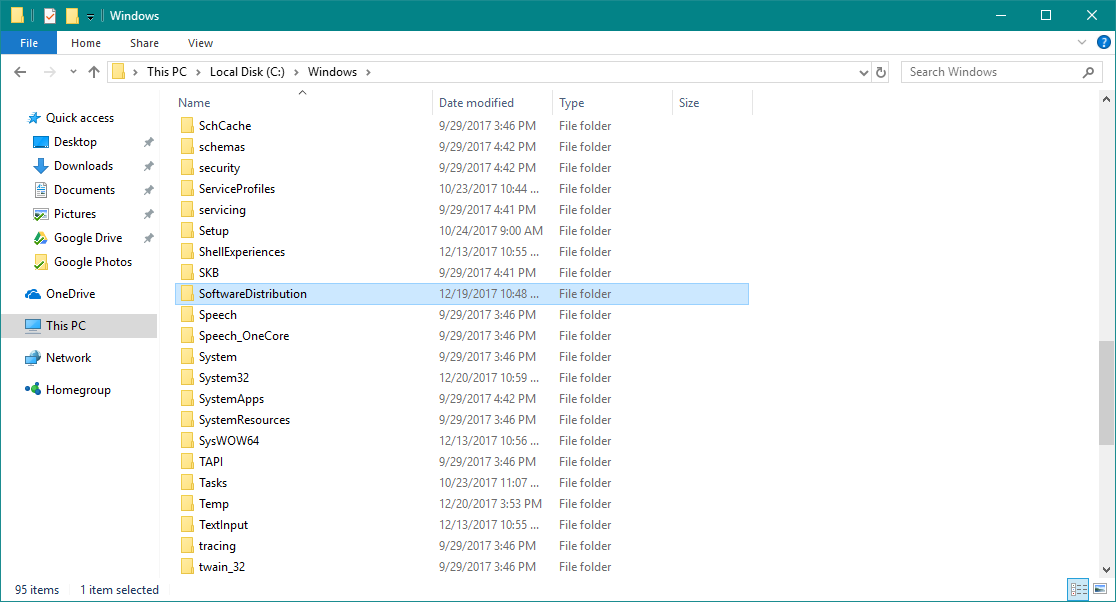
- Ubah nama folder menjadi Distribusi perangkat lunak.OLD (Anda dapat menghapusnya, tetapi lebih aman jika kita membiarkannya begitu saja.)
- Hidupkan Kembali komputer Anda.
Tidak yakin apa yang harus dilakukan dengan folder Software Distribution? Anda dapat mengganti nama atau bahkan menghapus folder.
Ketika Anda melakukannya, pergi dan aktifkan kembali Windows Pembaruan layanan:
- Sekali lagi arahkan ke Layanan dan temukan Windows Perbarui dan ubah properti Cacat ke Buku Pegangan.
- Nyalakan kembali komputer Anda.
- Periksa pembaruan.
Mengalami masalah saat memperbarui Windows? Lihat panduan ini untuk membantu Anda menyelesaikannya dalam waktu singkat.
Seperti yang Anda lihat, memperbaiki kesalahan 0x80070490 tidaklah sulit dan kami harap solusi kami dapat membantu Anda.
Jika Anda memiliki komentar, pertanyaan, atau saran, beri tahu kami di komentar di bawah.
FAQ: Pelajari lebih lanjut tentang Windows Perbarui bug
- Kenapa Windows Pembaruan tidak berfungsi?
Respons tercepat yang bisa Anda dapatkan dengan berlari Windows Perbarui pemecah masalah dan cari tahu penyebab masalahnya dan dapatkan rekomendasi tentang apa yang harus dilakukan selanjutnya.
- Saya tidak dapat terhubung ke Windows Pembaruan layanan?
Ada beberapa alasan untuk ini, seperti ruang disk yang rendah, koneksi internet yang buruk, atau pengaturan firewall yang salah. Lihat panduan kami untuk memperbaiki koneksi untuk pembaruan layanan.
- Layanan apa? Windows Pembaruan tergantung pada?
Beberapa layanan harus dijalankan dan digunakan oleh Windows Pembaruannya adalah: Layanan Transfer Cerdas Latar Belakang (BITS), Layanan Kriptografi, Pembaruan Otomatis, dan Log Peristiwa. Daftar dapat berubah karena Microsoft mengubah sistem operasi dan cara semua layanan bekerja sama.
Dari editor Note: Posting ini awalnya diterbitkan pada Februari 2016 dan sejak itu telah sepenuhnya diubah dan diperbarui pada April 2020 untuk memberikan kesegaran, akurasi, dan kelengkapan.